[Unity][UGUI]DropDown下拉框监听改变值的事件
发布时间
阅读量:
阅读量
Unity 5.6.4p1中,UI控件功能得到了增强,特别是Dropdown的使用更加便捷。用户展示了如何通过拖拽创建UI对象、新建空脚本以及绑定脚本(如TestDropdown)到Dropdown中。通过拖拽将GameObject放置在指定位置后,可以使用Dropdown的值进行显示。此外,用户还展示了如何在Start方法中使用transform组件获取Dropdown的值,并通过print和Debug.Log方法进行调试。相关代码和显示效果也进行了说明,进一步验证了操作的正确性。
Unity 5.6.4p1,感觉UGUI的 功能 更强大了
鼠标右键进行 新建 UI
如果没有 Canvas就新建一个 Canvas
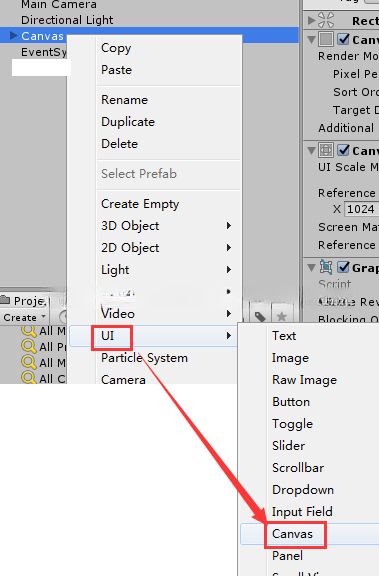
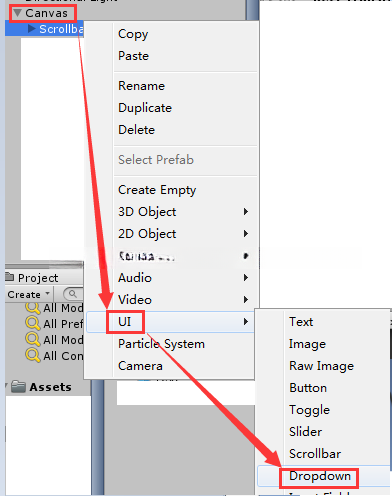
如果 没有 ,就在 菜单栏 的 Component 的UI里面新建
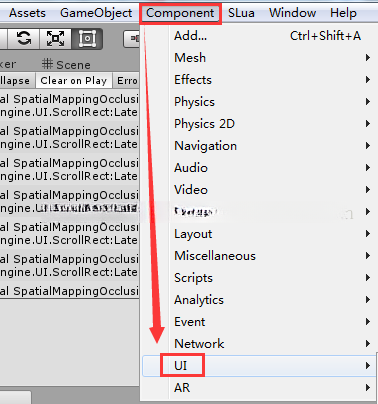
当创建一个 Dropdown组件时,能够设置下拉框的选项,无需额外操作即可添加更多选项,操作更加高效便捷。
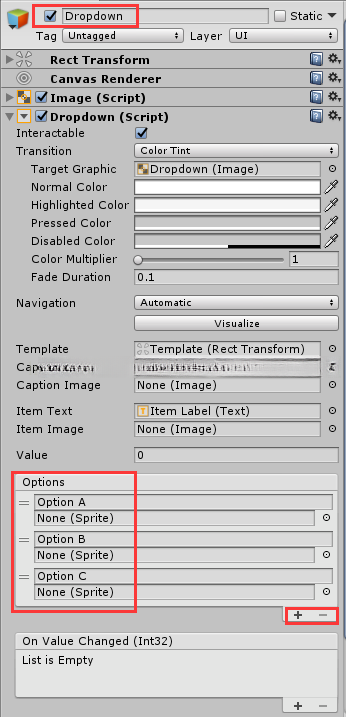
在Dropdown下面新建一个空的UI
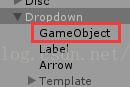
选中 右键 ,Create Empty
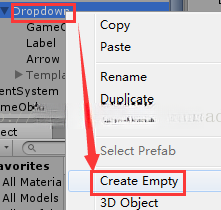
被挂接为一个空脚本(特别说明,不能是包含TestDropdown的Dropdown脚本自身,否则会失败。)
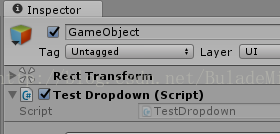
using System.Collections;
using System.Collections.Generic;
using UnityEngine;
public class TestDropdown : MonoBehaviour {
public void Show()
{
print(" sssssss ");
Debug.Log(" ss ");
}
}把GameObject 拖拽到 如下图所示的位置。
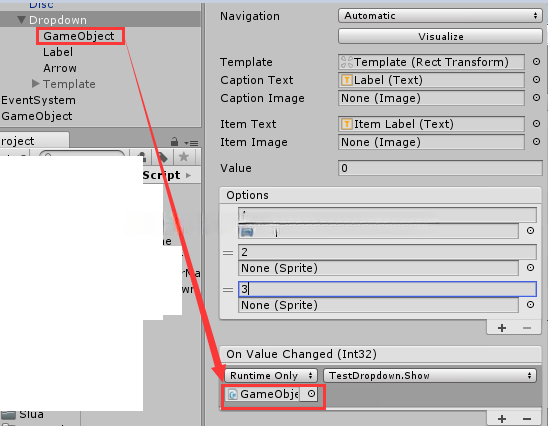
改变下拉框的值,

显示结果如下所示
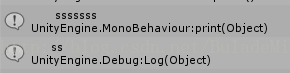
using UnityEngine.UI;
private Dropdown dropdown; private void Start() { dropdown = transform.parent.GetComponent<Dropdown>();
print(" value:"+ dropdown.value); }`结果显示

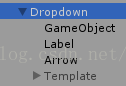
在Dropdown组件内部,集成TestDropdown脚本。当用户选择发生变化时,通过调用TestDropdown组件的Show函数来实现动态更新。
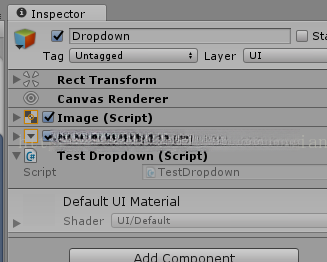
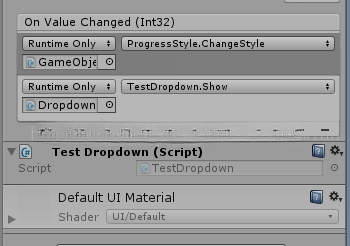
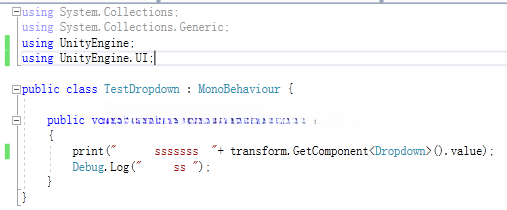
`
using System.Collections;
using System.Collections.Generic;
using UnityEngine;
using UnityEngine.UI;
public class TestDropdown : MonoBehaviour {
public void Show()
{
print(" sssssss "+ transform.GetComponent<Dropdown>().value);
Debug.Log(" ss ");
}
}显示结果:
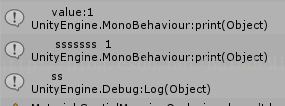
参考资料
Unity(一)关于Unity Dropdown控件的使用心得
全部评论 (0)
还没有任何评论哟~
